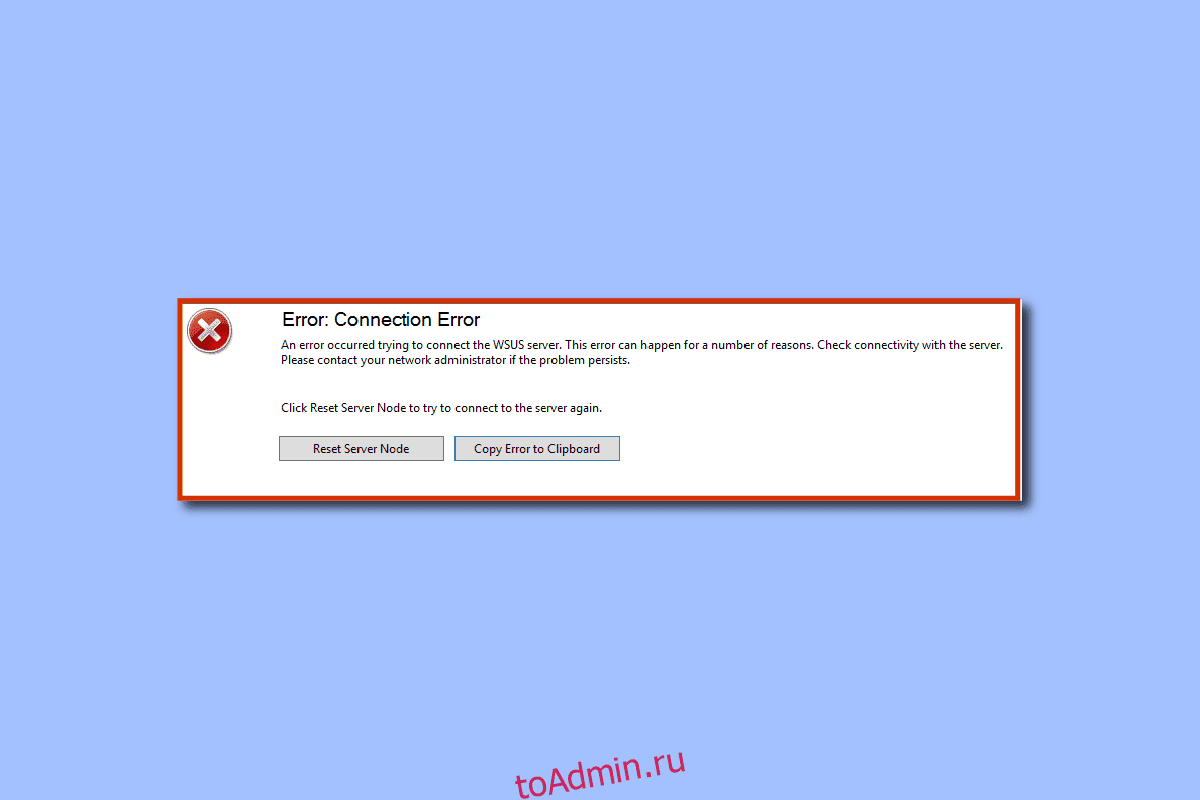Управление бизнесом или любая профессиональная работа, требующая совместной работы, может быть сложной задачей. Чтобы облегчить вам работу, разработана служба под названием WSUS или Windows Server Update Services. Это сервер Windows, который помогает планировать, управлять и развертывать обновления, исправления и исправления для серверов Windows, клиентских операционных систем и другого программного обеспечения Microsoft. Однако консоль администрирования WSUS не может подключиться к серверу WSUS через удаленную ошибку, возникающую при сбое консоли служб обновления Windows, что может помешать намеченным действиям. В этом случае ошибка консоли WSUS, не позволяющая подключиться через удаленное устройство, может остаться неустраненной, и доступ к операциям с помощью консоли может быть затруднен. В статье рекомендуется исправить ошибку консоли apiwsus, неспособную подключиться. Сообщение об ошибке будет отображаться следующим образом: Ошибка: Ошибка подключения. Произошла ошибка при попытке подключения к серверу WSUS. Эта ошибка может произойти по ряду причин. Проверьте связь с сервером. Обратитесь к сетевому администратору, если проблема не устранена. Щелкните Reset Server Node, чтобы снова попытаться подключиться к серверу.
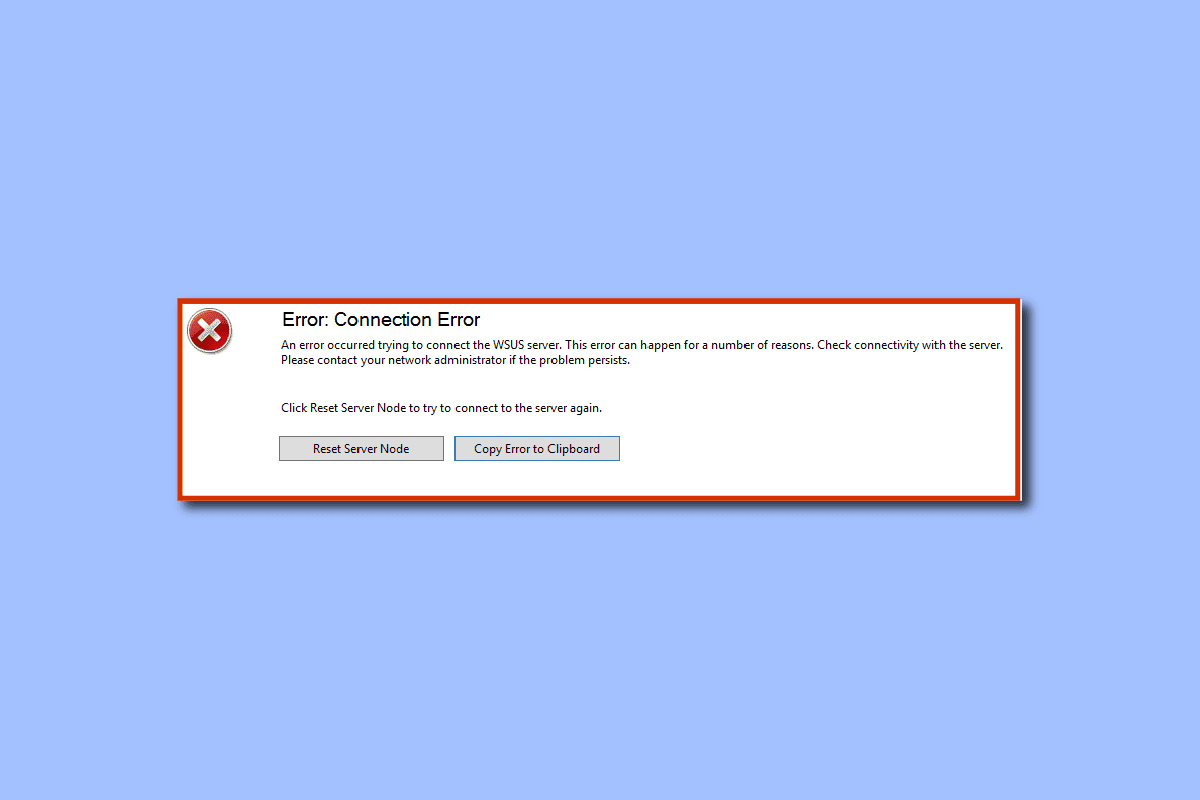
Оглавление
Как исправить консоль администрирования WSUS, которая не может подключиться к серверу WSUS через удаленный API
Вот список методов устранения неполадок, чтобы исправить ошибку консоли apiwsus, не удается подключить ошибку на вашем Окна ПК.
Способ 1: удалить файл WSUS
Самый простой способ исправить ошибку — удалить экземпляры файла wsus в папке AppData. Ошибка System.IO.IOException может возникнуть, если рукопожатие не удалось из-за неожиданного формата пакета, и это можно отформатировать в этом методе.
1. С помощью панели поиска внизу найдите папку %appdata% и нажмите «Открыть».

2. Перейдите к папке MMC, используя каталог MicrosoftMMC в проводнике.
3. Щелкните правой кнопкой мыши файл wsus и выберите параметр «Удалить» в раскрывающемся списке.

Способ 2: увеличить объем памяти
Если места для хранения на вашем ПК недостаточно, консоль администрирования wsus не может подключиться к серверу wsus через удаленную ошибку, так как могут возникнуть трудности с получением информации и выполнением функций. Чтобы исправить ошибку консоли apiwsus, неспособную подключиться, вы можете попробовать выполнить инструкции по приведенной здесь ссылке, чтобы увеличить объем памяти на вашем ПК.

Способ 3: перезапустить административную консоль
Другой способ исправить ошибку — перезапустить административную консоль. Это устранит все глюки и проблемы в консоли. В этом разделе описаны способы перезапуска консоли с использованием системы Linux.
Вариант I: Debian или Ubuntu
В этом разделе описан метод использования операционной системы Debian или Ubuntu для перезапуска административной консоли.
1. Откройте Терминал на ПК с Linux из меню «Пуск».

2. Введите следующие команды одну за другой и нажмите клавишу Enter, чтобы перезапустить административную консоль и ее соответствующие компоненты.
sudo service replicated restart sudo service replicated-ui restart sudo service replicated-operator restart
3. Войдите в свою учетную запись администратора на перезапущенной странице.
Вариант II: CentOS или RHEL или Fedora
Если вы используете ОС CentOS, RHEL или Fedora, вы можете попробовать выполнить инструкции, приведенные в этом разделе, чтобы исправить ошибку консоли WSUS, которая не может подключиться через удаленный доступ.
1. В меню «Пуск» откройте приложение «Терминал» на ПК с Linux.
2. Введите следующую команду и нажмите клавишу Enter, чтобы перезапустить административную консоль.
sudo systemctl restart replicated replicated-ui replicated-operator
3. Используйте свои учетные данные для входа в свою учетную запись администратора.
Способ 4: перезапустить узел в консоли
В качестве альтернативного подхода, чтобы устранить все сбои и проблемы с подключением и исправить ошибку, при которой консоль администрирования WSUS не может подключиться к серверу WSUS через удаленную ошибку, вы можете попробовать перезапустить узел в консоли с помощью вашего ПК.
1. Щелкните значок «Пуск» на сервере WSUS и выберите параметр «Все программы».
2. Выберите параметр «Администрирование», а затем щелкните «Службы обновления Microsoft Windows Server», чтобы получить доступ к административной консоли Wsus.

3. Перейдите на страницу «Состояние системы», а затем на страницу «Узлы».
4. Выберите конкретный узел сервера PPM и нажмите кнопку «Перезапустить».
5. Вы можете выбрать дополнительные функции, такие как повторное развертывание папки содержимого, и нажать кнопку OK, чтобы перезапустить узел.
Способ 5: перезапустить службу
Чтобы исправить ошибку консоли apiwsus, неспособную подключиться, вы можете попробовать перезапустить службу, связанную со службами Центра обновления Windows.
Вариант I: Служба IIS
В качестве первого варианта вы можете попробовать перезапустить IIS или информационную службу Интернета на своем ПК.
1. Нажмите клавишу Windows, найдите приложение «Панель управления». и нажмите Открыть.

2. Выберите параметр «Категория» в раскрывающемся меню «Просмотр» и щелкните параметр «Программы».

3. Нажмите «Программы и компоненты».

4. Щелкните параметр Включить или отключить функции Windows на левой панели окна.

5. Выберите функцию Internet Information Service, разверните и выберите все папки в этой функции и нажмите кнопку OK.

Вариант II: Службы обновления
Второй вариант исправления консоли администрирования WSUS, неспособной подключиться к серверу WSUS через удаленную ошибку, — это обновить службы с помощью командной строки с повышенными привилегиями на вашем ПК, используя каталог Tools.
1. Используйте панель поиска, чтобы найти приложение командной строки, и нажмите «Запуск от имени администратора».

2. Нажмите кнопку «Да» в окне запроса UAC, чтобы запустить программу с правами администратора.
3. Введите следующую команду и нажмите клавишу Enter, чтобы изменить каталог на каталог инструментов.
CD “C:Program FilesUpdate ServicesTools”

4. Введите следующую команду и нажмите клавишу Enter, чтобы установить сервисную службу WSUS.
wsusutil.exe postinstall /servicing

5. Перезапустите административную консоль, выполнив действия, описанные ранее.
Вариант III: Служба SQL
Программа SQL-сервера на ПК может быть повреждена, и для исправления ошибки может потребоваться перезагрузка. Следуйте инструкциям в разделе, чтобы перезапустить эту службу, чтобы исправить ошибку консоли WSUS, которая не может подключиться через удаленное устройство.
1. Щелкните значок «Пуск» на сервере WSUS, выберите параметр «Все программы» и щелкните программу Microsoft SQL Server.
2. Перейдите к параметру «Средства настройки» и выберите параметр «Диспетчер конфигурации SQL Server».
Примечание. Диспетчер конфигурации SQL Server представляет собой оснастку для программы Microsoft Management Console.
3. Нажмите кнопку «Да» в окне запроса UAC, чтобы предоставить разрешение.
4. Щелкните параметр Службы SQL Server на левой панели и щелкните правой кнопкой мыши SQL Server (MSSQLServer) на панели результатов.

5. Щелкните параметр «Перезапустить», а затем нажмите кнопку «ОК» после перезапуска службы.
Способ 6: изменить ключи редактора реестра
Ключи ContentDir и TargetDir являются основными причинами работы административной консоли Wsus. Вы можете попробовать изменить или сбросить ключи в редакторе реестра, чтобы исправить консоль администрирования WSUS, которая не может подключиться к серверу WSUS через удаленную ошибку.
1. Найдите редактор реестра с помощью панели поиска внизу.

2. Перейдите в каталог установки, следуя указанному пути.
HKEY_LOCAL_MACHINESOFTWAREMicrosoftUpdate ServicesServerSetup

3. Щелкните правой кнопкой мыши ключ Contentdir и выберите параметр «Удалить».

4. Нажмите кнопку Да в окне Подтвердить удаление значения.

5. Аналогичным образом удалите значение ключа TargetDir в расположении каталога, следуя приведенным выше инструкциям.

Способ 7: предоставить разрешения для учетной записи пользователя
Если учетной записи пользователя на вашем ПК не предоставлен контроль над изменением содержимого сервера, может возникнуть ошибка, ошибка консоли apiwsus не может подключиться. Вы можете попробовать предоставить разрешение или полный доступ учетным записям пользователей для доступа к каталогу WSUSContent.
1. Нажмите одновременно клавиши Windows + E, чтобы открыть проводник Windows, и перейдите к папке WSUSContent, следуя пути расположения.
Local Disk (C:)WindowsWSUSWSUSContent

2. Щелкните правой кнопкой мыши папку WSUSContent и выберите параметр «Свойства» в списке.

3. Перейдите на вкладку «Безопасность», выберите учетную запись пользователя в разделе «Группа или имя пользователя» и нажмите кнопку «Изменить…».

4. Установите флажок «Полный доступ» в разделе «Разрешить» и нажмите кнопку «Применить».

5. Нажмите кнопку «Да» в окне «Безопасность Windows».

6. Нажмите кнопку OK во всех окнах, чтобы закрыть их.
7. Аналогичным образом следуйте инструкциям, чтобы предоставить разрешение на полный доступ следующим папкам в соответствующих местах.
-
Папка Temp на локальном диске (C:)WindowsTemp.
-
temp во временном каталоге локального диска (C:).
-
Папка WebServices на локальном диске (C:)Program FilesUpdate ServicesWebServices.
Способ 8: увеличить лимит частной памяти
Предел частной памяти WsusPool должен составлять 10 ГБ или 3000 конечных точек для эффективного функционирования. Чтобы исправить консоль администрирования WSUS, которая не может подключиться к серверу WSUS через удаленную ошибку, вы можете попробовать снять ограничение ограничения памяти в диспетчере IIS.
1. Откройте диспетчер IIS на своем ПК с помощью панели поиска.
2. Перейдите к параметру «Пулы приложений» в списке «Подключения».

3. Выберите в списке службу WsusPool и щелкните параметр Recycling… на панели Actions.
Примечание. В качестве альтернативы вы можете щелкнуть правой кнопкой мыши службу WsusPool, выбрать параметр «Дополнительные параметры…» и установить предел памяти на 0, чтобы увеличить предел до бесконечности.
4. Снимите флажок «Использование частной памяти (в КБ)» в разделе «Максимумы на основе памяти» и нажмите кнопку «Далее».
5. Убедитесь, что в разделе «Настройка событий перезапуска» выбран параметр «Регулярные интервалы времени», и нажмите кнопку «Готово».
6. Щелкните правой кнопкой мыши элемент WsusPool на странице «Пулы приложений» и выберите параметр «Пуск» в раскрывающемся меню.
7. Перезапустите консоль WSUS, выполнив действия, описанные ранее.
***
В статье описаны способы устранения неполадок, связанных с невозможностью подключения консоли администрирования WSUS к серверу WSUS через удаленный доступ. Сообщите нам, какой из этих методов помог исправить ошибку консоли WSUS, не позволяющую подключиться через удаленный компьютер. Пожалуйста, оставьте свои предложения и вопросы в разделе комментариев ниже, чтобы мы ответили.